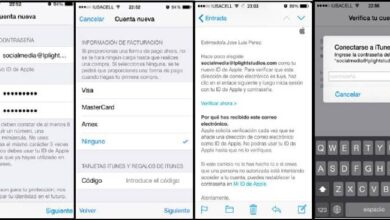Como excluir o histórico de preenchimento automático do Google Chrome no telefone Huawei Android
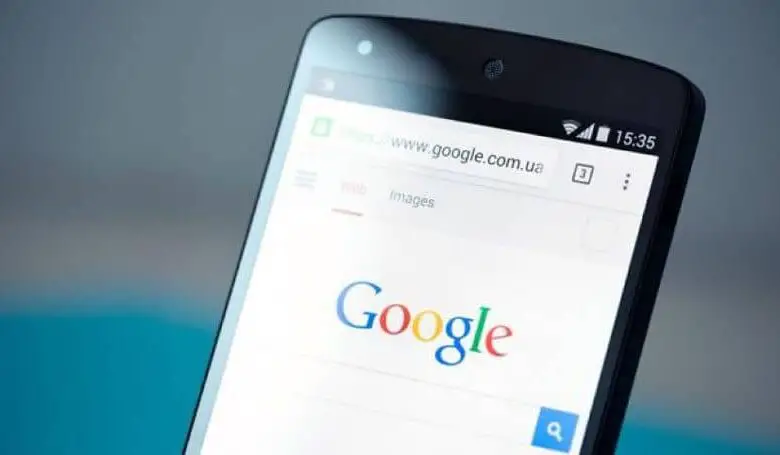
A função de preenchimento automático usada por navegadores e, em particular, o Google Chrome, para economizar o tempo dos usuários quando eles vão inserir um endereço de e-mail. Ou você vai procurar nomes ou lugares, pode ser apagado. E no artigo seguinte mostraremos a você como excluir o histórico de preenchimento automático do Google Chrome no telefone Huawei Android.
A partir deste dispositivo móvel, bem como de qualquer outro dispositivo que possua um sistema operacional Android, você pode realizar este tipo de limpeza História do Google Chrome . Embora algumas etapas possam variar, em geral, você pode aplicar essas instruções nos dispositivos Huawei , sem problemas.
Já a limpeza que vamos realizar é feita diretamente no navegador e não nas configurações ou configurações do telefone. Exclua ou elimine este histórico é muito importante, pois pode lembrar algumas páginas que já visitamos anteriormente, bastando colocar as primeiras letras, e pode nos informar se alguém está usando nosso navegador.
Já falamos sobre este dispositivo móvel e explicamos como ativar multitarefa . Neste artigo, discutiremos um ponto relacionado ao Google Chrome Explorer. Recentemente, isso gerou muita controvérsia para esse recurso, mas agora vamos aprenda a excluir o histórico de preenchimento automático do Google Chrome no celular Huawei Android.
Como excluir o histórico de preenchimento automático do Google Chrome no telefone Huawei Android
Para que você possa apagar permanentemente o história de semi-convulsão - automático no seu celular Huawei , você deve primeiro acessar o navegador Google Chrome. Depois disso, você pode verificar no mecanismo de busca e colocar qualquer letra e, de fato, ele se completará automaticamente com as pesquisas que você fez no passado.
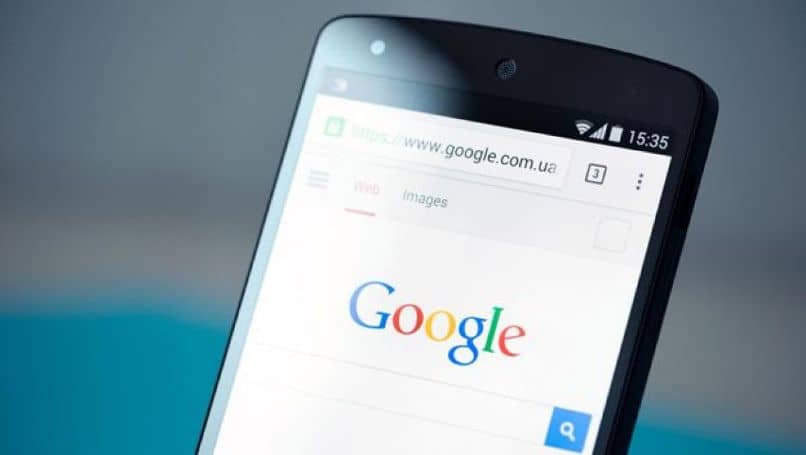
Para deletar este histórico de nosso celular huawei , iremos para o canto superior direito e clicaremos no ícone de três pontos. Isso nos permitirá abrir um menu com várias opções e selecionaremos Configurações. Isso nos levará a outra janela, na qual veremos mais opções e encontraremos e selecionaremos privacidade.
Esta ação nos levará à janela de privacidade, aqui temos que descer completamente, até chegar à opção Excluir dados de navegação. Pressionando nos levará a esta janela e lá selecionaremos todas as opções que ela nos oferece. Isto é histórico de navegação , dados e cookies do site, imagens e arquivos.
Se desejar, você pode deixar o opção de senhas armazenadas não selecionado , agora você vai para a parte inferior da janela e pressiona a opção Apagar dados. Ao fazer isso, uma caixa aparecerá com as seguintes informações. Libere espaço de armazenamento no local. Aqui você precisa selecionar, se tiver certeza de fazer isso, a opção Remover.
Definição das configurações do Google Chrome
Quando todo o histórico tiver sido apagado, você precisa ir para as configurações, isso será feito fechando todas as janelas que você abriu. Ao inserir os parâmetros, você escolherá a opção e a preferência de serviços google . Então, na conta do Google, pressionando, vamos selecionar a próxima opção que é Dados e personalização.
Nesta nova janela desceremos e procuraremos a opção Atividade e percursos e esperaremos que Minha atividade carregue. Selecionamos e encontraremos aqui todas as pesquisas que realizamos em datas específicas. Ao lado de Pesquisar, o ícone com os três pontos aparece, toque nele e selecione a opção Excluir atividade por.
Isso nos mostrará várias opções e em Excluir por data selecionaremos a opção Sempre e você sairá dessas janelas. Assim pudemos exclua o histórico de preenchimento automático do Google Chrome no celular Huawei Android. De uma forma muito simples, bastará verificar se esta operação se concretizou.
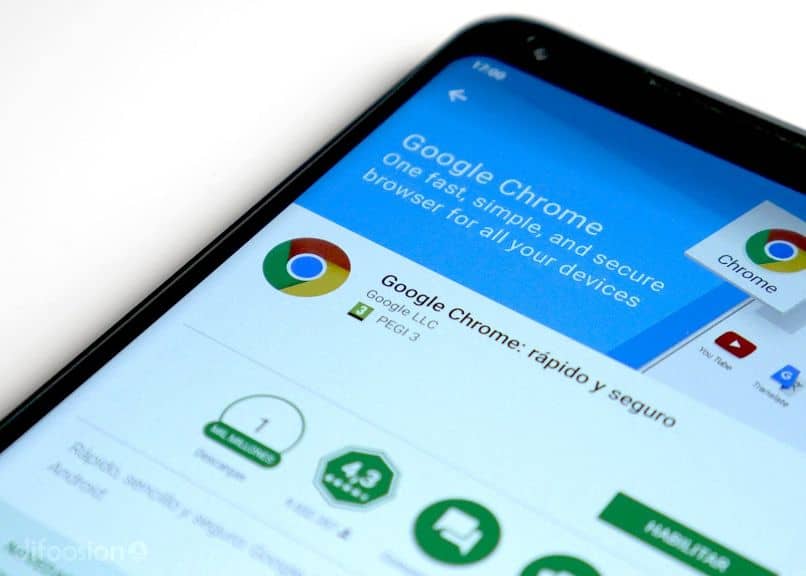
Para verificar, você vai ao mecanismo de busca Google Chrome e começa a digitar as palavras e vai notar que o preenchimento automático não aparece. Com as instruções que fornecemos aqui, você pode remover o história de semi-convulsão - automático , não apenas dispositivos Huawei, mas também qualquer outra marca que funcione com sistemas operacionais Android.